Після оновлення до останнього оновлення Apple до iOS деякі користувачі виявляють, що не можуть увімкнути або вимкнути мобільні дані для будь-яких програм після оновлення.
Крім того, коли користувач перемикає перемикач програми у положення «увімкнено» або «вимкнено» у налаштуваннях «Використовувати стільникові дані для», ця зміна не враховується системою. Після виходу з меню стільникових даних воно повертається до попередніх налаштувань.
Схоже, що багато користувачів стикаються з цією проблемою.
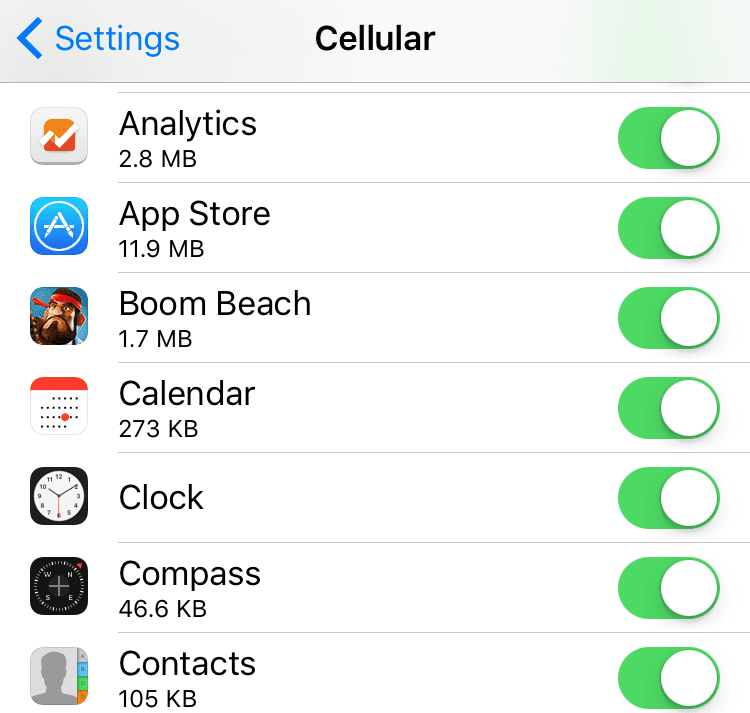
Зміст
- Схожі статті
-
Як виправити налаштування стільникових даних
- Якщо вам нічого вище не допомагає, ви можете спробувати це:
- Якщо все ще не вирішено, подумайте про зниження версії пристрою, якщо він доступний
-
У вашому iPhone взагалі відсутні налаштування стільникових даних?
- Схожі повідомлення:
Схожі статті
- Як перенести тарифний план стільникового зв’язку з одного iPad на інший
- Як налаштувати стільникові дані для окремих програм iPhone
- Як контролювати та обмежувати використання стільникових даних на вашому iPhone або iPad
Як виправити налаштування стільникових даних
- Підтвердьте, що мобільні дані ввімкнено, перейшовши до Налаштування > Мобільний зв'язок > Мобільні дані
- Спробуйте знову ввімкнути та вимкнути режим польоту, перейшовши до Налаштування > Режим польоту
- Йти до Налаштування > Загальні > Екранний час або Обмеження > Використання стільникових даних, переконайтеся, що «Не дозволяти зміни» вимкнено, потім торкніться Налаштування > Мобільний зв’язок, потім вимкніть стільникові дані, зачекайте кілька секунд, а потім знову увімкніть стільникові дані
- Скиньте налаштування мережі, перейшовши до Налаштування > Загальні > Скидання > Скинути налаштування мережі
- Перезавантажте пристрій, вимкнувши живлення, зачекавши кілька хвилин і знову ввімкнувши
- Видаліть та встановіть будь-яку програму, яка не оновлює налаштування мобільних даних належним чином
- Оновіть свій пристрій iOS до останньої версії програмного забезпечення iOS
- Спробуйте скинути всі налаштування через Налаштування > Загальні > Скинути > Скинути всі налаштування
Якщо вам нічого вище не допомагає, ви можете спробувати це:
- Створіть резервну копію пристрою (Налаштування > Apple ID > iCloud > Резервне копіювання > Резервне копіювання зараз). Ви можете переглянути свої останні резервні копії, перейшовши за посиланням Налаштування > Apple ID > iCloud > Керування сховищем
- Відновіть свій пристрій. Важливо, це зітре все. Ось чому спочатку слід створити резервну копію. Підключіть пристрій до комп’ютера. У iTunes або Finder виберіть свій пристрій і натисніть Відновити.
- Коли ваш пристрій перезавантажиться, дотримуйтесь помічника з налаштування та налаштуйте його як НОВИЙ, не налаштовуйте з резервної копії, оскільки це велика ймовірність, що ця проблема пов’язана з пошкодженою інформацією, це означає, що проблема повторюється, якщо ви відновлюєте з a резервне копіювання. Натомість відновіть свій пристрій із iCloud пізніше.
- Тепер переконайтеся, що проблема вирішена
- Після перевірки відновіть резервну копію iCloud. Для цього перейдіть у Налаштування > Загальні > Скинути > потім торкніться «Стерти весь вміст і налаштування». Коли пристрій перезавантажиться, натисніть Відновити з резервної копії.
Якщо все ще не вирішено, подумайте про зниження версії пристрою, якщо він доступний
- Створіть резервну копію пристрою
- Завантажте попередню прошивку iOS IPSW що відповідає вашому пристрою iOS
- Вимкніть Face ID або Touch ID і код доступу (Налаштування > Face ID/Touch ID і пароль) і Find My iPhone (Налаштування > Apple ID > iCloud > Find My iPhone)
- Підключіть пристрій до комп’ютера за допомогою оригінального кабелю Lightning
- Запустіть iTunes або Finder
- У iTunes або Finder виберіть свій пристрій iOS
- Утримуйте клавішу Option / Alt на клавіатурі Mac (Windows: ліва клавіша Shift) і натисніть кнопку Відновити iPhone
- У спливаючому вікні виберіть файл IPSW, який ви завантажили
- Коли це буде зроблено, ваш пристрій перезавантажиться
У вашому iPhone взагалі відсутні налаштування стільникових даних?
Якщо після оновлення ви не бачите жодних опцій для стільникових або стільникових даних, імовірно, виникла проблема з оновленням.
Найкраще використовувати iTunes або Finder для перевстановлення iOS, щоб усунути ці типи проблем.
Переконайтеся, що ви створили резервну копію своїх даних, перш ніж продовжити через iCloud або iTunes/Finder.
Після завершення резервного копіювання відкрийте iTunes/Finder і підключіть пристрій до комп’ютера за допомогою кабелю. Після підключення дотримуйтесь цих інструкцій:
- На iPhone 8 і вище: натисніть і швидко відпустіть кнопку збільшення гучності. Потім натисніть і швидко відпустіть кнопку зменшення гучності. Нарешті, натисніть і утримуйте бічну кнопку, доки не з’явиться екран режиму відновлення
- На iPhone 7 або iPhone 7 Plus: натисніть і утримуйте бічні кнопки та кнопки зменшення гучності одночасно. Тримайте їх, доки не побачите екран режиму відновлення
- На пристроях iPhone 6s і старіших версіях, iPad або iPod touch: одночасно натисніть і утримуйте кнопки «Додому» та «Верхня (або збоку»). Тримайте їх, доки не побачите екран режиму відновлення
Коли ви побачите опцію «Відновити» або «Оновити», виберіть «Оновити» — це спробує перевстановити iOS, не стираючи ваші дані. 
Зачекайте, поки програмне забезпечення завантажиться на пристрій.
Після завершення відкрийте програму Налаштування та переконайтеся, що параметри меню для стільникових і стільникових даних відновлено.
Якщо завантаження триває більше 15 хвилин і ваш пристрій виходить з режиму відновлення, дайте завантаженню завершитися, а потім повторіть ці кроки.

Одержимий технологіями з самого початку появи A/UX на Apple, Судз (США) відповідає за редакційне керівництво AppleToolBox. Він базується в Лос-Анджелесі, Каліфорнія.
Sudz спеціалізується на висвітленні всього macOS, переглянувши десятки розробок OS X і macOS протягом багатьох років.
У минулому житті Судз працював, допомагаючи компаніям зі списку Fortune 100 з їхніми технологіями та прагненнями до трансформації бізнесу.